Die Windows-Sidebar ist eine lange, vertikale Leiste an der Seite des Desktops. Es enthält Minianwendungen, die einen schnellen Zugriff auf die wichtigsten Funktionen ermöglichen: Kalender, Wetter in Ihrer Stadt, Wechselkurse usw. Sie können es anpassen, neue Anwendungen hinzufügen, ausblenden oder über allen Fenstern anzeigen. Das Seitenteil kann manchmal versehentlich geschlossen werden und muss dann zurückgegeben werden. Gehen Sie folgendermaßen vor, um die Seitenleiste wiederherzustellen.
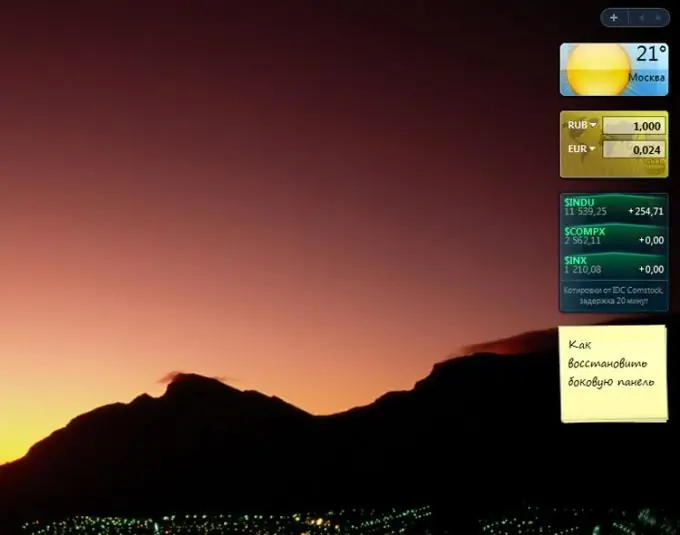
Anweisungen
Schritt 1
Vielleicht ist das Panel einfach ausgeblendet. Bewegen Sie den Cursor über die Taskleiste - in der unteren rechten Ecke des Monitors - und suchen Sie das Seitenleistensymbol. Klicken Sie mit der rechten Maustaste darauf - und wählen Sie "Öffnen". Sie können den gleichen Effekt erzielen, indem Sie Win + G oder Win + Space drücken. Wenn das Panel erscheint, großartig. Wenn sich in der Taskleiste kein Seitenleistensymbol befindet, fahren Sie mit dem nächsten Schritt fort.
Schritt 2
Führen Sie den Befehl aus: "Start" - "Alle Programme" - "Zubehör" - "Windows-Sidebar". Die Seitenwand wurde restauriert.
Schritt 3
Bewegen Sie den Cursor erneut in die Taskleiste und suchen Sie das Seitenleistensymbol. Klicken Sie mit der rechten Maustaste darauf und wählen Sie Eigenschaften. Aktivieren Sie im angezeigten Fenster das Kontrollkästchen "Seitenleiste beim Windows-Start starten". Wenn Sie diesen Schritt überspringen, wird das Seitenfeld beim Einschalten des Computers nicht angezeigt. In den meisten Fällen reichen diese Schritte aus, um die Seitenleiste wiederherzustellen. Wenn nicht, fahren Sie mit Schritt 4 fort.
Schritt 4
Klicken Sie mit der rechten Maustaste auf die Taskleiste (ganz unten auf dem Bildschirm) und wählen Sie Task-Manager.
Sie können auch auf den Task-Manager zugreifen, indem Sie STRG + UMSCHALT + ESC drücken. Öffnen Sie die Registerkarte Prozesse und suchen Sie den Prozess Sidebar.exe. Wählen Sie es mit einem Mausklick aus und klicken Sie auf Prozess beenden. Die Aufforderung "Möchten Sie den Vorgang wirklich beenden?" - Klicken Sie auf "Prozess beenden". Schließen Sie das Task-Manager-Fenster. Starten Sie Ihren Computer neu Nachdem Sie Ihren Computer neu gestartet haben, wiederholen Sie Schritt 2: Start - Alle Programme - Zubehör - Windows-Sidebar. Die Seitenwand wurde restauriert.






